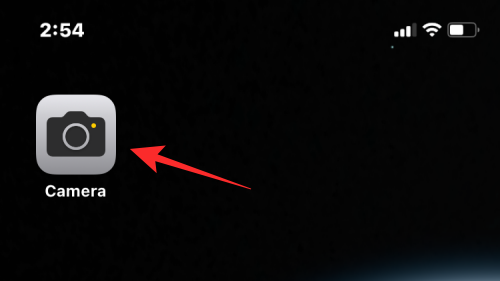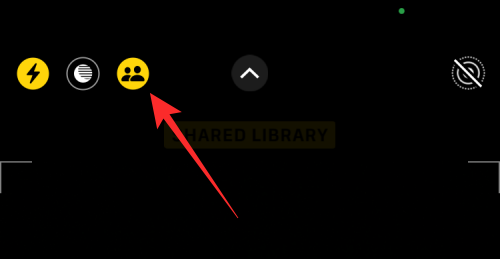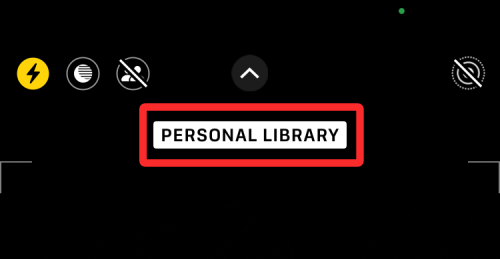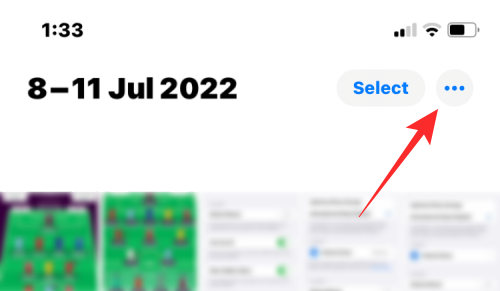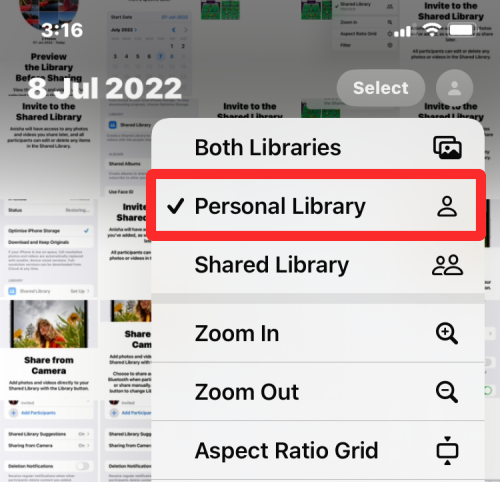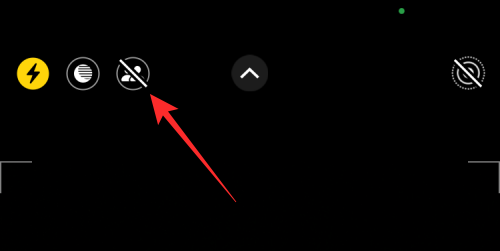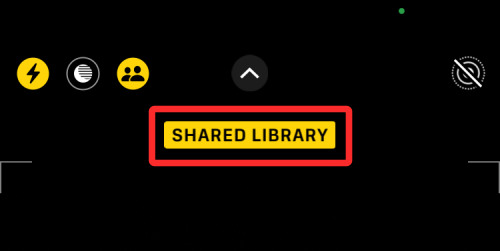iCloud 共享照片图库允许用户在一个地方与家人和朋友共享图片和视频,每个人都可以在其中查看、添加和编辑内容,即使是他们未共享的内容。除了将当前照片共享到共享图库外,Apple 还允许您将直接从“相机”App 拍摄的照片实时传输到共享图库。
如果您一直在相机内启用共享图库模式拍摄照片和视频,以下帖子将帮助您在 iPhone 上禁用该功能。
- 要在 iOS 相机内禁用共享图库模式,请在 iPhone 上打开相机应用程序。

- 如果启用了共享库模式,您应该会看到其图标以黄色突出显示。要禁用共享,请点击左上角的多用户图标。

- 这将取消突出显示此图标,您将在屏幕顶部看到一个“个人库”横幅。

您从现在开始拍摄的照片和视频现在不会发送到共享图库,而是保存在您的个人图库中。
当您在“相机”应用中停用“共享图库”时,iOS 不会自动将您在“相机”上拍摄的图片和视频直接共享到“共享图库”。相反,您现在拍摄的所有内容都将存储在您的个人图库中,除非您将其从“照片”应用中移出,否则这些内容不会发送到共享图库。
当您转到“照片”应用中的“个人图库”部分时,将显示在关闭共享图库模式的情况下拍摄的照片。
- 要查看这些图片,请打开“照片”应用程序,然后点击右上角的 3 点图标或多用户图标。

- 在显示的溢出菜单中,选择“个人库”。

现在,您将看到尚未与共享图库中的任何参与者共享的所有图片。
是的。当您在 iPhone 相机中启用共享图库模式时,iOS 将在下次保留此设置。如果您当前正在从“相机”应用将所有照片和视频直接捕获到“共享图库”,则即使您关闭“相机”应用并稍后重新打开它,“共享图库”模式仍将保持启用状态。
目前,在 iOS 相机的“保留设置”中没有禁用此功能的选项,因此打开/关闭共享图库的唯一方法是从 iPhone 上的相机应用程序。
如果您在“相机”App 中关闭了“共享图库”,您可以重新启用它以开始将您拍摄的内容直接共享到共享图库。
- 在 iPhone 上打开相机应用程序,然后点击左上角的多用户图标(对角线点击表示目前已禁用)以启用共享库模式。

- 启用后,“共享图库”图标现在将发出黄色光,您还会在屏幕顶部看到“共享图库”横幅。

您在 iPhone 上拍摄的图片、视频、慢动作、人像和全景照片将直接发送到共享图库。
© 版权声明
文章版权归作者所有,未经允许请勿转载。